Обновить карту GPS — как это сделать?
Дата публикации: .
Категория: Автотехника.
Сейчас портативные навигационные гаджеты являются неотъемлемой частью любого автомобиля, причем неважно встроенное это устройство укомплектованное заводом изготовителем автомобиля, или вы просто решили установить отдельное (переносное) устройство и скачать GPS-навигатор на андройд бесплатно. В любом случае это полезное устройство значительно упрощает жизнь как водителям, плохо ориентирующихся на местности или тем, кто часто ездит по новым местам. Помимо этого, навигаторы предоставляют автовладельцам наиболее точную информацию о пробках и кратчайших объездах ремонтируемых участков дорог. Также на многих гаджетах можно смотреть фильмы, слушать музыку или выходить в интернет.
«Полезность» навигатора неоспорима, но часто многие автолюбители сталкиваются с тем, что карта на приборе совершенно устарела и больше путает, чем показывает правильное направление. Это неудивительно, так как данные не могут быть 100-процентными из-за того, что в городах и на трассах периодически ведутся ремонтные работы или появляются новые улицы, развязки и прочие маршруты. Специалисты рекомендуют обновлять автомобильные GPS-карты в специализированных сервисных центрах, но сделать это можно и самостоятельно.
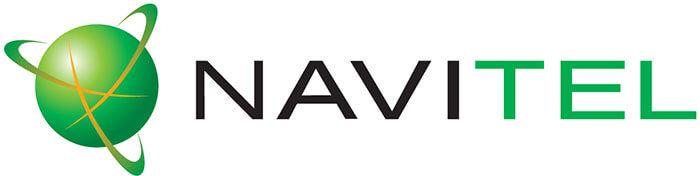
Большой проблемы в самостоятельном обновлении ПО не будет, если у вас «новителовский» GPS-навигатор. Скачать бесплатно карты для этого девайса можно на официальном сайте компании (navitel.ru). Для этого вам потребуется зарегистрироваться и перейти в личный кабинет, в котором вы увидите раздел «Мои устройства». После этого нужно выбрать версию ПО, установленного на вашем навигаторе. Если вы используете GPS-навигатор для андройд, то выбирайте соответствующую программу. Скачайте на ваш компьютер, предложенный ZIP-архив, и извлеките файлы.
Теперь пришло время подключить сам навигатор к компьютеру. В первую очередь удалите с устройства все старые карты и на их место загрузите новые. После этого запустите программу Навител, она должна в автоматическом режиме начать загружать карту. Если этого не произошло нужно прописать путь к новым файлам вручную. Для этого зайдите в меню программы, выберите «Настройки» и найдите папку с новой картой. Готово!
Как обновить карты Garmin

Карта GPS Garmin обновляется немного по-другому. Сперва, необходимо зайти на официальный сайт компании и перейти в раздел программного обеспечения (software.garmin.com), выбрать пункт «Нужно обновить карты» и загрузить предложенную программу Garmin Express. Интерфейс этой утилиты, на первый взгляд, довольно запутанный, но разобраться можно.
В верхней части выберите нужную категорию, а в нижней укажите необходимые обновления. При этом лучше сразу подключить навигатор, так как Garmin Express не церемонится и начинает закачку и инсталляцию автоматически.
Более простой способ обновить GPS-карты для навигатора Garmin – это скачать программу Map Checker, найти ее можно на официальном российском сайте (garmin.ru/maps/). После этого запустите утилиту, нажмите кнопку «Далее» и выберите флеш-карту или сам подключенный навигатор. После повторного нажатия на «Далее» программа найдет свежую версию карт и предложит перейти по ссылке для последующей загрузки. Нажмите «Готово» и подождите, пока не откроется необходимая страница в браузере, где вам снова понадобится выбрать набор нужных вам карт.
После этого, запустите скачанный файл и распакуйте его на компьютере. Программа делает все самостоятельно, вам только остается периодически нажимать «Далее». Когда утилита запустилась и вновь предлагает пройти дальше, согласитесь и выберите устройство с последующим обновлением имеющихся карт.
В процессе работы, программа может заметить новую прошивку для вашего устройства, в этом случае она предложит более актуальную версию.
Совет! Для того чтобы обновления установились нормально, лучше предварительно полностью зарядить навигатор.
Как обновить карты СитиГИД

Для того чтобы установить карты GPS или обновить их вы можете воспользоваться меню самого навигатора. Нажмите «Меню – Разное – Настройки – СитиГИД аккаунт» и введите свой логин и пароль для менеджера карт. В «Загрузке карт» программа самостоятельно свяжется с сервером компании и предложит вам список доступных карт, напротив каждой из понравившихся, потребуется установить галочку. После этого вам останется только подтвердить, что все верно и отметить в нижнем правом углу соответствующую галочку. Как только загрузка завершится, карта будет обновлена.
Важно! До обновления удостоверьтесь, что у вас установлена последняя версия ПО, так как действующие карты предназначаются только для обновленных версий СитиГИД.
Установить актуальные обновления можно с помощью официального сайта компании (probki.net), где, используя свой логин и пароль, вы попадете в личный кабинет. В перечне «Ваши лицензии» нужно выбрать ту, которую вы приобретали и перейдите в раздел «Карты». Тут вам будут предложены все доступные вам файлы. Выберите один из них и наведите мышку на его дату, как только курсор появится над ней, дата изменится на слово «Загрузить». Выполните это действие и подождите пока файлы не окажутся на вашем компьютере.
После этого подключите навигатор к компьютеру, найдите его в «Мой компьютер» и залейте в папку CGMaps новые карты (или, если вы используете карту памяти, найдите папку CityGuide/CGMaps). Готово!
Несколько советов по обновлению
Для начала рассмотрим, как обновить карты других компаний:
- «Дороги России» тоже можно обновить с помощью утилиты MapChacker.
- Если у вас навигационная система «Штурман» то достаточно перейти на сайт производителя (shturman.com) и выбрать из списка нужную карту. Архив скачается на ваш компьютер. После этого необходимо произвести установку утилиты и следовать рекомендациям программы.
Остальные навигационные системы также могут обновляться либо через официальный сайт производителя, либо напрямую с навигатора.
В некоторых ситуациях необходимо вводить специальный UUID-код, который будет вам предоставлен в процессе загрузки утилиты. Лучше записать его куда-нибудь на листок или в телефон.
Карты для GPS-навигаторов скачать бесплатно сегодня не составляет труда, но что делать, если у пользователя нет доступа в интернет или он попросту не хочет этим заниматься? Все просто, в такой ситуации вы можете приобрести обновленные карты на съемном носители. Стоит такое удовольствие дороже, но зато ничего скачивать и разбираться в программах не придется.
Важно! Флеш-носитель должен сопровождаться кодом активации.
В заключении
Обновлять карты лучше всего раз в 3-10 месяцев, так как примерно с такой скоростью обычно выходят новые версии ПО. При этом стоит учитывать, что даже если вы обзавелись самой последней версией карты, вы вполне можете не найти нужного объекта. Конечно, если это населенный пункт или трасса он обязательно отобразится, но более мелкие точки могут быть просто не охвачены спутниковой системой.
Обновить навигатор установить программы, карты
как обновить, установить новые программы, софт для gps навигаторов, карты? Для примера взят навигатор Pioneer MP 2043 на WIN CE 5.
установить, обновить новую версию программы в навигатор
Обновить очень просто, подключаем навигатор к компьютеру при помощи дата кабеля (usb). В Мой компьютер находим Съемный диск, видим следущее (флеш карты StorageCard нет, рассматривается внутренняя память навигатора NANDFlash):

В папке gps находятся программы навигации Navitel, IGO, Автоспутник в папках igo, navitel, AS соответственно.
Во многих навигаторах запуск программ навигации выбрать можно в Системы — GPS путь — выбор папки и файла программы .exe
В случае если навигатор не подключается к компьютеру (не видит внутренний накопитель) необходимо
установить Центр устройств Windows Mobile , зайти в меню — системы — установка USB — ACTIVESYNS потом U-диск .
Перед тем как обновить, установить новые программы, карты следует сохранить существующие папки или файлы на компьютере (диск D) — сделать резервную копию.
Далее удалить содержимое папки программы и закинуть (обновить) новую версию программы или карты.
Перезапустить (выключить — включить) навигатор, проверить работоспособность новой версии в пункте GPS.
Новая версия Navitel может выдавать ошибку из-за настроек и старой папки Navitel\Content, следует удалить.
Если не видит, не ловит спутники — включить спутники на навигаторе, выключить режим экономии батареи
проверить программой PortTool com порт и скорость навигатора, установить /
заменить файлы на необходимые (Navitel 5.1.0.48 WinCE, navtel.exe com1 и прочие, скорость можно понизить до 38400 вместо 57600)
файлы для замены порта и скорости Navitel 5.5.1.0 Win CE
если не запускается Navitel — может не хватать частоты процессора
Если программа не запускается или выдает ошибку, снова закинуть (установить) резервную копию программы на Родину
обновить подругу
настройка Navitel
Программа для докачки файла при скачивании в бесплатном режиме
узнать версию программ ( Navitel, IGO, Автоспутник ) навигатора можно при загрузке программы или в самих программах (информация), какая операционная система установлена можно найти в описаниях устройств (поисковик, интернет-магазины)
обновить Navitel win ce 5 6 8.7.0.192 2014
новый Navitel 8.5.0.974 win CE 6
Navitel 2013 7.5.0.202 WinCE 5-6
скачать Navitel 2012 5.5.1.0 Win CE
скачать Navitel 5.5.0.182 WinCE
скачать Navitel 5.1.0.97 WinCE 5/6 карты подходят от Android 5.1.0.47
скачать Navitel 5.1.0.48 WinCE 5/6
5.0.0.1069 WINCE
navitel 3.5.0.1109 WINCE карты 3.5.0.165
голосовые пакеты, Speedcams Европы для Навител 5 5 1
Navitel, карты Android
карты для навигаторов на Win CE и Android используются одни и те же, для разных версий программ свои карты.
Navitel 5.5.0.182 (Windows Mobile)
Скачать iGO Amigo v8.4.2.85182 (Win CE)
установить карты (обновить, закачать), POI, Speedcams для программ навигатора
Карты программ, POI, Speedcams находятся по следующим путям (в папках):
Автоспутник
\gps\AS\maps\ — карты
\gps\AS\POI-waypoints — POI
Navitel
\NavitelContent\Maps\
\NavitelContent\Speedcams\
IGO
\gps\igo\content\map\
\gps\igo\content\poi\
Cкачать Speedcam 1.02.2015 Россия Беларусь Украина Казахстан
Скачать Speedcams 04.2013 (Россия, Украина, Беларусь, Казахстан, Киргизия, Польша)
Скачать Speedcams Navitel, IGO, Автоспутник
(содержимое speedcam можно объединять или называть файлы speedcam1 speedcam2 speedcam3)
Беларусь — Минск, Минская, Могилевская, Брестская, Витебская, Гомельская , Гродненская область
Украина — Киев, Крым, Киевская, Одесская, Хмельницкая область
Московская область
системные файлы с настройками
Настройки навигатора находятся в файлах с расширением .ini . Вводим .ini в поиск, делаем копии на комп, теперь их можно редактировать (правой мышки — открыть с помощью — блокнот) НА СВОЙ СТРАХ И РИСК .
Pioneer MP 2043
Navi.ini — пути к программам, расположение, координаты ярлыков (добавить , установить ярлык (кнопку) программы в пункт GPS), иконки
system.ini — настройки , параметры навигатора, питания, клавиатуры, звука, временной зоны
settings.001.ini — файл настроек Navitel (включить, выключить com порт и так далее)
system.ini
settings.001.ini
метки: навигатор, обновить, установить программы, карты IGO Автоспутник
Как обновить навигатор «Навител»? Программа GPS-навигации :: SYL.ru
Сегодня даже начинающий водитель может легко ориентироваться на незнакомой местности и составлять маршрут следования при помощи GPS-навигатора «Навител». Ведь четко проложенный автомобильный курс – важная составляющая безопасности движения, особенно в условиях ограниченной видимости.

Достигается это в первую очередь тем, что устройство предупреждает о приближающихся препятствиях, таких как повороты, спуски, пробки, погодные условия и опасные участки дорог, для того чтобы у водителя было время снизить скорость и принять другие меры предосторожности.
GPS-навигация и значимость прошивки
Чтобы владеть точной информацией, нужно понимать, работу аппарата и как обновить навигатор. «Навител» выпускает разные программные модули автоматической коррекции данных и вносит изменения в картографию не реже, чем раз в полгода, для исправления некорректного отображения информации и ошибок, возникающих при составлении маршрута и внесения новых объектов в базу.
Этот процесс нужно отслеживать, чтобы знать, когда пришло время обновлять (прошивать) свою версию программы. Также пользователю доступна бесплатная программа ОС Windows — Navitel Navigator Updater. С помощью нее можно обновлять карты, программы быстро и просто, всего в пару кликов.
 GPS-навигатор – это своего рода миниатюрный компьютер, который воспринимает информацию со спутника, обрабатывает ее и выводит на сенсорный экран. Эта уникальная система долгое время была засекречена и предназначалась только для использования в военных целях армии США.
GPS-навигатор – это своего рода миниатюрный компьютер, который воспринимает информацию со спутника, обрабатывает ее и выводит на сенсорный экран. Эта уникальная система долгое время была засекречена и предназначалась только для использования в военных целях армии США.Еще одно неоспоримое преимущество новых технологий – все движение, происходящее вокруг автомобиля, записывается на видео, что значительно облегчает поиск доказательств и фактов (не) причастности в случае ДТП. Сегодня навигацией может воспользоваться любой желающий, независимо от местонахождения и если не все, то почти все знают, как обновить навигатор «Навител» и что нужно это для улучшения его функциональных возможностей.
Когда требуется выполнять обновление?
Основная задача любой навигации – это предоставление информации о населенных пунктах с названиями улиц и расположением объектов важной значимости, которая содержится в картах. Но прибор будет работать точно в том случае, если программы и информация были заложены правильно, а для этого требуется регулярное обновление системы.
«Навител» – один из самых популярных продуктов отечественного производства. Именно о том, как обновить навигатор «Навител» мы и поговорим сегодня. Отличительными особенностями этого устройства являются поддержка загрузки обновлений о состоянии и изменении дорожного движения и многоплатформенность (работает на 9 операционных системах и разных языках). Независимо от модели, формы, стоимости и других параметров любой навигационный аппарат состоит из трех основных частей:
- «железа»;
- программы GPS;
- картографии GPS.
Обновление «железа» требуется в том случае, когда был допущен при производстве брак или во время эксплуатации выявлена неисправность, прошивки для устранения которой еще нет. Что касается атласов, обновить карты «Навител» на навигаторе необходимо сразу после выхода новой версии GPS-картографии. Производители регулярно занимаются усовершенствованием и внесением новых данных в базу и если на своем навигаторе их не обновлять, рассчитывать на комфортное вождение и четкое ориентирование на местности не стоит.
Как обновить навигатор «Навител» самостоятельно?
 Самостоятельное обновление аппарата возможно, только нужно помнить о некоторых нюансах. Например, лицензионная программа WinCE, как и большинство других переустанавливается с помощью ключа, который идет вместе с устройством при покупке. Только зная ключ, можно зайти на сайт производителя и по инструкции выполнить обновление, предназначенное конкретно для вашей модели.
Самостоятельное обновление аппарата возможно, только нужно помнить о некоторых нюансах. Например, лицензионная программа WinCE, как и большинство других переустанавливается с помощью ключа, который идет вместе с устройством при покупке. Только зная ключ, можно зайти на сайт производителя и по инструкции выполнить обновление, предназначенное конкретно для вашей модели.Код легко найти и в самой системе, если знать где он расположен, а находиться файл может в одной из трех папок: Navitel, NaviOne, MobileNavigator. Удалять информацию стоит только из папки с картами, называться она будет или NavitelContent или Atlas. Если стереть папку с названием RegistrationKey или NaviTel Activation Key, то, значит, и удалить лицензионный код. Прошивать навигатор придется в таком случае «левым» способом. Это нужно запомнить, перед тем как обновить карты «Навител» на навигаторе, иначе вы рискуете потерять все установочные программы.
Способы прошивки
Есть несколько вариантов обновления автомобильного навигатора.
Первый вариант:
- необходимо зарегистрироваться на сайте производителя, найти новую версию продукта и получить к ней доступ;
- выбрав программу или карту, нажмите команду «скачать»;
- полученный файл сохраняется в компьютере;
- при необходимости разархивируйте папку;
- если вы все сделали правильно и файлы готовы, то присоедините навигатор к компьютеру USB-проводом;
- зайдите в папку с картами на аппарате и почистите ее для записи новых;
- теперь можно перезапускать систему и пользоваться обновленной версией программного обеспечения.
Второй способ как правильно обновить навигатор «Навител» довольно простой и используется, когда есть свободный доступ в интернет. Необходимо подключиться к сети и запустить программу. В папке «мои продукты» выбрать карту. Замена файлов начнется автоматически.
Навигатор «Навител Prology»
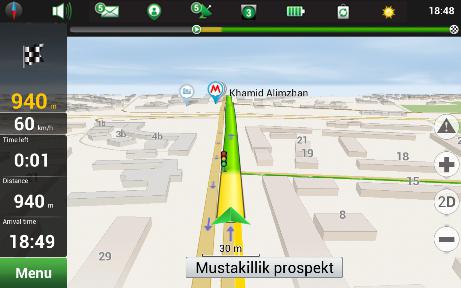 В том, как обновить навигатор «Навител Prology», сложностей возникнуть не должно, потому что процедура эта происходит аналогично, как и с другими устройствами, работающими с программами «Навител». Что касается конкретно этой модели удобнее обновлять систему прямо из устройства, подключив его к интернету. К тому же возможна установка карт одновременно от нескольких производителей.
В том, как обновить навигатор «Навител Prology», сложностей возникнуть не должно, потому что процедура эта происходит аналогично, как и с другими устройствами, работающими с программами «Навител». Что касается конкретно этой модели удобнее обновлять систему прямо из устройства, подключив его к интернету. К тому же возможна установка карт одновременно от нескольких производителей.До начала прошивки внимательно посмотрите, какая версия навигатора Prology у вас, потому что есть много аналогичных моделей? Отличающихся между собой одной лишь буквой или почти незаметным символом. Также будьте внимательны перед тем, как обновить навигатор «Навител Explay», в названии которого имеются дополнительные буквы.
Создание собственной карты
Вы также при желании можете создать собственную карту места, которое хотите посетить в дальнейшем, не теряя имеющейся информации. Для этого вам нужно:
- зайти во флеш-карту устройства через компьютер;
- создать новую папку;
- загрузить выбранные карты;
- вставить карту в навигатор;
- перейти в настройки «Навител» и указать на папку с картами;
- выполнить команды «Открыть атлас» и «Создать атлас»;
- программа начнет загрузку карты.
 Это универсальные варианты самостоятельного обновления для всех навигаторов с картами «Навител». Помните, что в процессе прошивки не рекомендуется отключать от сети компьютер и навигатор от ПК. Если вы не совсем уверены в том, что сможете перезапустить систему самостоятельно, то лучше обратитесь в сервисный центр, где вам сделают обновление за несколько минут и проконсультируют по любому вопросу.
Это универсальные варианты самостоятельного обновления для всех навигаторов с картами «Навител». Помните, что в процессе прошивки не рекомендуется отключать от сети компьютер и навигатор от ПК. Если вы не совсем уверены в том, что сможете перезапустить систему самостоятельно, то лучше обратитесь в сервисный центр, где вам сделают обновление за несколько минут и проконсультируют по любому вопросу.Как обновить карты на навигаторе Explay
Как обновить карты на навигаторе Explay без всякого риска


Как обновить карты на навигаторе Explay
В данной публикации будет подробно изложено, с использованием наглядных картинок, как правильно скачать софт и установить карты в автомобильный GPS-навигатор Explay. Хотя есть некоторый нюанс, дело в том, что в продаже существует большое количество всевозможных образцов GPS-навигаторов разных брендов. В связи с этим, производимые вами операции по установке устройства, могут быть несколько иными. И могут отличаться от описанных в статье
Принцип обновление навигационных карт на GPS Explay
В настоящее время у вас есть возможность воспользоваться несколькими методами инсталляции свежих карт на имеющийся у вас навигатор. Хотя и существует два-три способа, тем не менее они практически имеют общую связь между собой.
Комментарий: Прежде, чем приступите к замене файлов на навигаторе, рекомендуем сделать их резервирование.
Метод 1: Как обновить карты на навигаторе Explay с сайта производителя
В случае применения данного способа нужно обратиться на сайт производителя Навител, там вы гарантированно получите самые актуальные карты. Для корректной инсталляции свежих навигационных карт на GPS Explay, необходимо будет выполнить апгрейд ПО самого навигатора. Как это сделать мы рассказывали в статье: Как обновить навигатор Explay
Шаг 1: Загрузка карт с сайта
1. Чтобы загрузить карты к себе на компьютер, нужно зайти на сайт Navitel по ссылке представленной ниже. Далее необходимо зарегистрироваться на сайте либо зайти под своим аккаунтом, если вы там зарегистрированы. Во время регистрации, в каталоге «Мои устройства» (обновления) вам следует добавить свое устройство. По ходу этих действий станет совершенно понятно как обновить карты на навигаторе Explay.
Официальный сайт Navitel


2. Используя меню ресурса зайдите в каталог «Техподдержка».


3. В меню, расположенном слева, нажмите «Скачать».


4. В дополнительном списке, отметьте рубрику «Карты для Навител Навигатор».


5. На этом шаге вам будет предложено выбрать из перечня требующейся вам файл и загрузить его. Но, чтобы им воспользоваться, нужно получить код активации.


6. Во избежание обязательности платить за это деньги, имеется возможность задействовать более старую версию. Для выполнения этой операции активируйте пункт «9.1.0.0 — 9.7.1884» и отметьте требуемый регион.
Комментарий: У вас есть возможность собственноручно отыскать, а затем и загрузить карты навигации для определенных районов страны.


Шаг 2: Метод переноса навигационных карт
1. Выполните соединение компьютера с навигатором с помощью внешнего носителя информации либо примените карт ридер для работы с флешкой. Дальше никаких проблем не должно быть, поэтому вопрос, как обновить карты на навигаторе Explay сам по себе отпадет.


2. В числе типовых файлов и папок зайдите в отмеченный на снимке каталог, а затем уберите все находящиеся там содержимое.
\NavitelContent\Maps\


3. Загруженный ранее архив с навигационными картами нужно распаковать и переместить его содержимое в упомянутый выше каталог.


4. Теперь следует отключить навигатор от компьютера и активировать программу «Навител Навигатор». После благополучной инсталляции файла обновлений, операция считается законченной.
Используя данный вариант установки, с условием обладания корректных карт, у вас есть возможность их обновления по сути на любом навигаторе.
Одно только отличие имеет данный способ от описанного выше метода. Это то, что при обновлении программного обеспечения вам не придется выполнять отдельно все действия для совместимости устройства с навигационными картами. С учетом типа модели вы сможете прибегнуть к использованию платных карт либо инсталлировать бесплатный вариант карт, описанный выше.
Ссылка для скачивания программы Navitel Update Center
Версия 1: Навигационные платные карты
1. Загрузите к себе на компьютер, а затем установите программу Navitel Update Center. Скачать ее можно в каталоге «Техподдержка» в левой части страницы «Скачать», а затем в правой части нажать большую кнопку «Скачать».


2. После завершения установки активируйте софт с последующим подключением к компьютеру навигатор Explay. Выполняйте это с помощью «USB-накопителя».


3. Уже в самой программе нажмите кнопку «Скачать», а из появившегося перечня карт отметьте требующиеся вам файлы.


4. На этом шаге просто кликните по кнопке «ОК», после этого начнется загрузка.


С учетом количества и размера запрошенного вами софта, скачивания по времени могут существенно разнится.


5. Следующая страница вам покажет меню Navitel Update Center, где будет представлена обновленная навигационная карта. Чтобы приобрести код активации перейдите в каталог «Купить» и по ходу выполняйте инструкцию программы.


6. Исполнив предложенные программой шаги, отключайте устройство Explay и проверяйте его функциональность.
Версия 2: Бесплатные навигационные карты
1. В случае, после того как вы загрузили обновления и решили применять карты в бесплатном варианте, то тогда вам необходимо воспользоваться предварительно скаченным архивом с файлами. Эти действия описаны выше в «Версия 1:»


2. Зайдите на флешке от устройства Explay в каталог «Maps» и добавьте туда загруженные файлы. Вместе с тем, предварительно нужно удалить содержимое там установленное программой Navitel Update Center.
\NavitelContent\Maps\


3. По окончанию этой операции навигационные карты будут не совсем актуальные, нежели платные. Но, тем не менее, может оказаться, что вам этого будет вполне достаточно.
Во избежание каких бы то ни было проблем с навигатором, нужно все-таки пользоваться современными моделями устройства. Имеющиеся в вашем распоряжении файлы для обновления использовать можно в небольшие периоды по времени.
Заключительный абзац
Представленных здесь способов вполне хватит, чтобы обновить навигационные карты на любом навигаторе Explay. Даже при отсутствии у вас навыков пользоваться приборами такого типа.
